Basiservaring voor samenwerking met de Dynamics 365-app voor Microsoft Teams
Werk samen met teamleden met de Dynamics 365-app voor Microsoft Teams.
Licentie- en rolvereisten
| Vereistetype | U moet over het volgende beschikken |
|---|---|
| Licentie |
Meer info: |
| Beveiligingsrollen |
Meer informatie: Primaire verkooprollen |
Samenwerkingservaring in Microsoft Teams
Na installatie maakt de Dynamics 365-app voor Microsoft Teams samenwerking met andere teamleden mogelijk door een Customer Engagement-app toe te voegen in Dynamics 365 (Dynamics 365 Sales, Dynamics 365 Customer Service, Dynamics 365 Field Service, Dynamics 365 Marketing of Dynamics 365 Project Service Automation) aan een kanaal in Microsoft Teams.
Een apprecord of -weergave verbinden in een teamkanaal
Vanuit een teamkanaal kunt u een record of weergave van een Customer Engagement-app (zoals Dynamics 365 Sales of Dynamics 365 Customer Service) verbinden om samen te werken aan een entiteit, zoals klantaccounts, verkoopkansen en meer.
Open een teamkanaal en selecteer de knop Toevoegen (
 ).
).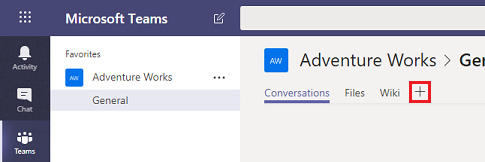
Selecteer het pictogram Dynamics 365 om een apprecord vast te maken aan een kanaal.
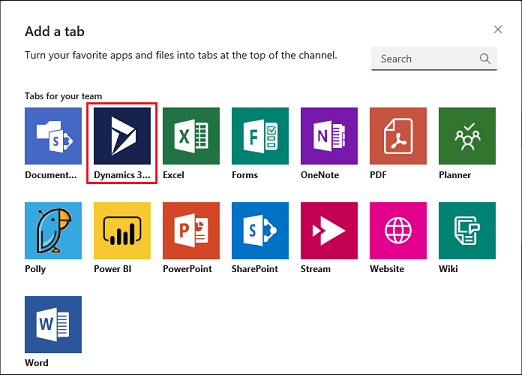
Selecteer Entiteit selecteren of Selectie weergeven.
Entiteit selecteren
Zoek naar een entiteit om te verbinden. U kunt een zojuist weergegeven record kiezen of records zoeken. Gebruik Filteren op om de zoekactie te beperken tot een entiteitstype.
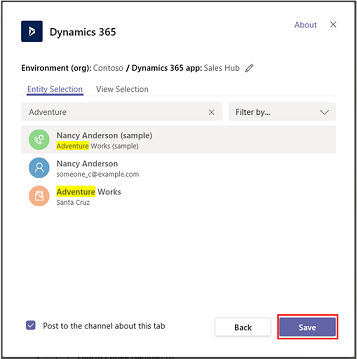
Als u de eigenaar van het team bent, ziet u een optie om andere leden aan de team toe te voegen die eigenaar zijn van de record of deze met hen hebben gedeeld. Selecteer Opslaan als u klaar bent.
Notitie
Verbeterde samenwerkingservaring moet worden ingeschakeld om leden aan het team toe te voegen. Zie voor meer informatie Koppeling van Dynamics 365-records aan Teams-kanalen inschakelen.
Nadat u de bovenstaande stappen hebt voltooid, ziet u een melding van een succesvolle verbinding en wordt de app-record geladen op het nieuw toegevoegde tabblad. U kunt met de record communiceren alsof u de app gebruikt. U kunt de record bewerken als u machtigingen voor schrijven hebt. Wijzigingen worden gesynchroniseerd met de Customer Engagement-app in Dynamics 365.
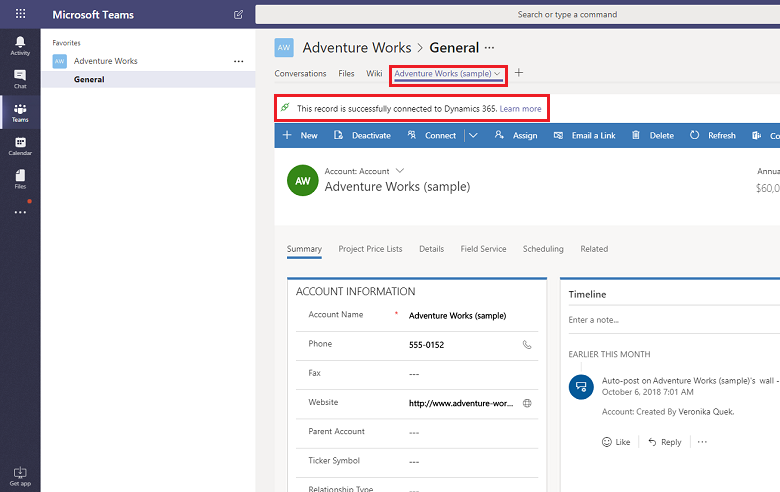
Geslaagd en Mislukt zijn de twee enige twee verbindingsstatussen die mogelijk zijn wanneer u apps voor klantbetrokkenheid verbindt in Dynamics 365 en Microsoft Teams.
Bij een geslaagde verbinding wordt aangegeven dat de verbinding is opgeslagen in Dynamics 365-apps, zodat de koppeling met het verbonden Microsoft Teams-kanaal wordt weergegeven op de pagina van Dynamics 365-apps en de gebruikte bestanden op dit kanaal worden ook op het tabblad Documenten in Dynamics 365-apps weergegeven.
Een mislukte verbindingsstatus geeft aan dat de verbinding niet naar de Customer Engagement-app is verzonden. Microsoft Teams-gebruikers kunnen nog steeds het vastgemaakte tabblad in het kanaal gebruiken, maar de relatie tussen de vastgemaakte record of de weergave met het teamkanaal wordt niet opgeslagen in uw Customer Engagement-app. Zie voor meer informatie Probleemoplossing.
Selectie weergeven
Selecteer een entiteit om de lijst met actieve weergaven te bekijken die beschikbaar zijn voor de entiteit in de app en selecteer vervolgens Opslaan.
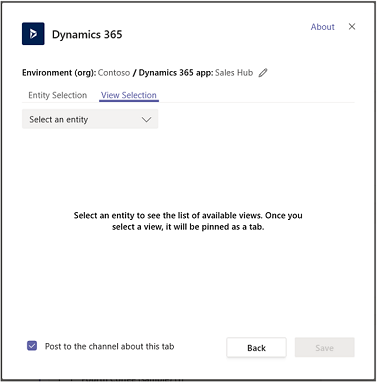
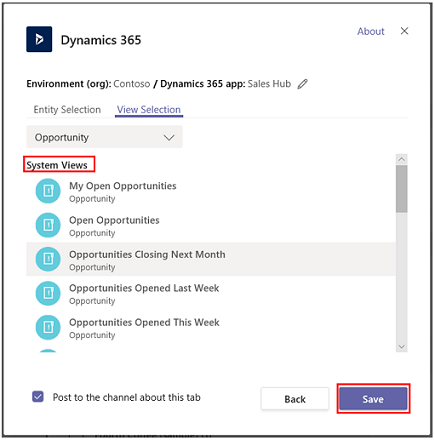
Wanneer u de bovenstaande stappen hebt voltooid, ziet u de entiteitsweergave van de app op het zojuist toegevoegde tabblad.
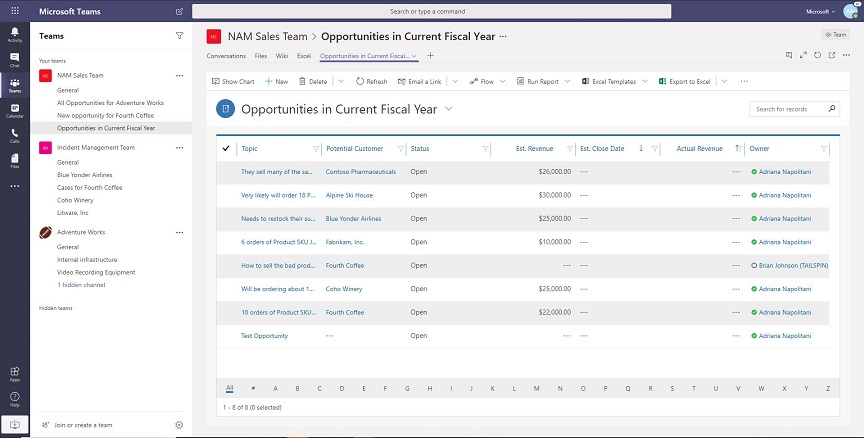
Notitie
- Als u een persoonlijke weergave selecteert (Mijn weergaven) in plaats van Systeemweergaven, is het raadzaam de weergave te delen met andere gebruikers in Microsoft Teams voordat u de weergave toevoegt aan het Microsoft Teams-kanaal. Anders hebben andere teamleden geen toegang tot de inhoud van de weergave.
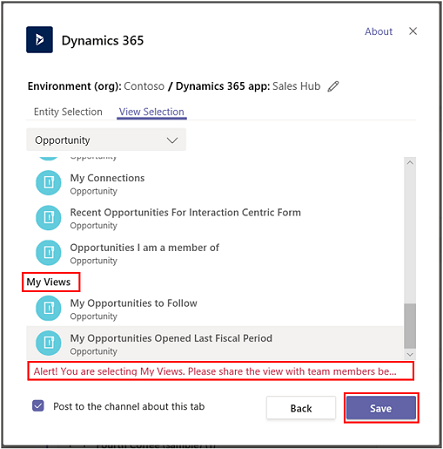
Als u meerdere omgevingen of appmodules hebt, kunt u de omgeving en appmodule wijzigen door Bewerken (
 ) te selecteren en op te geven welke omgeving of appmodule in Microsoft Teams moet worden gebruikt.
) te selecteren en op te geven welke omgeving of appmodule in Microsoft Teams moet worden gebruikt.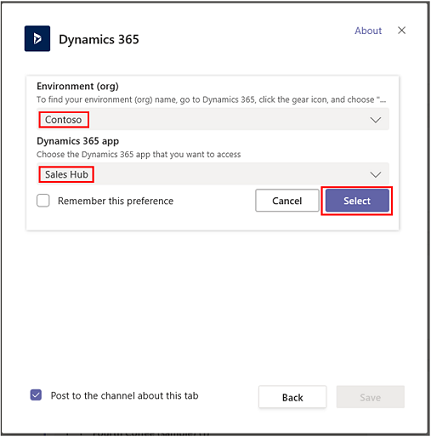
Selecteer Deze voorkeur onthouden om de selecties voor omgeving en app in te stellen op de standaardwaarde voor het persoonlijke dashboard wanneer u Mijn dashboard selecteert.
Als u weer toegang wilt krijgen tot deze instellingen, selecteert u het tabblad Instellingen.
Zodra het app-tabblad is ingesteld in het Microsoft Teams-samenwerkingskanaal kunt u met uw teamleden gaan werken aan de vastgemaakte klantinformatie van de app en bestanden rechtstreeks vanuit Microsoft Teams delen.
Een gesprek voeren
U kunt met uw teamleden naast het app-tabblad chatten. Selecteer op het app-tabblad dat is vastgemaakt in een Microsoft Teams-kanaal de knop Tabbladgesprek weergeven om het gesprekstabblad te openen.
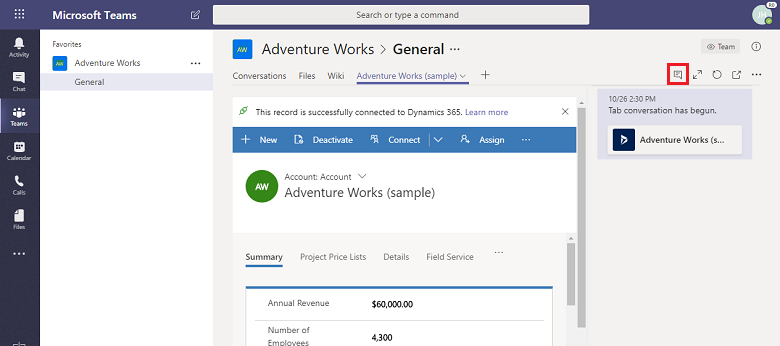
Een apprecord of -weergave openen
Het is gemakkelijk om naar de vastgemaakte apprecord of weergavepagina te navigeren vanuit Microsoft Teams. Selecteer op het tabblad van de app dat in een Microsoft Teams-kanaal is vastgemaakt, de knop Naar website gaan om de record of weergavepagina in Dynamics 365-apps te openen.
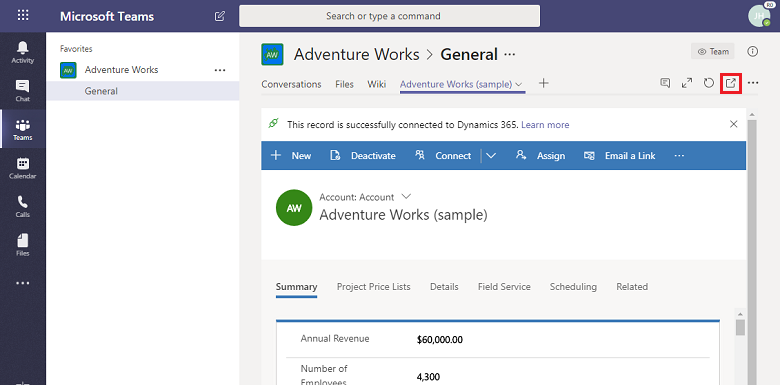
Bestanden weergeven en koppelen
Selecteer het tabblad Bestanden in het verbonden teamkanaal om bestanden aan een apprecord te koppelen. Hier toegevoegde bestanden worden in apps in Dynamics 365 weergegeven onder Documenten voor de gekoppelde record. Wanneer u een document aan een apprecord toevoegt, wordt dat document in Microsoft Teams weergegeven onder het tabblad Bestanden.
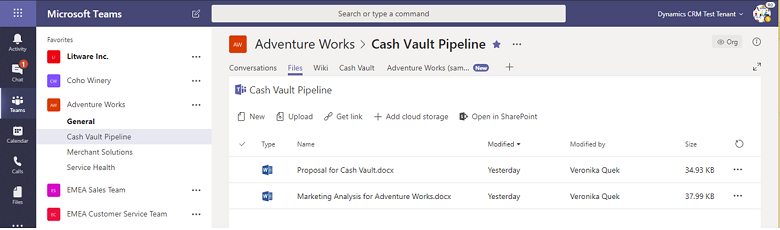
Als u dit bericht ziet: Er bestaan gedeelde bestanden op meerdere locaties. Selecteer "Documentlocatie" om bestanden op andere locaties te bekijken.
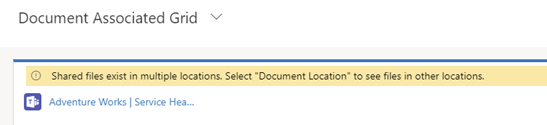
Als er meerdere Microsoft Teams-kanalen zijn verbonden met een apprecord, worden alle kanalen als afzonderlijke documentlocaties weergegeven in de Customer Engagement-app. U kunt naar een andere locatie schakelen door Documentlocatie te selecteren en de locatie van het bestand op te geven.
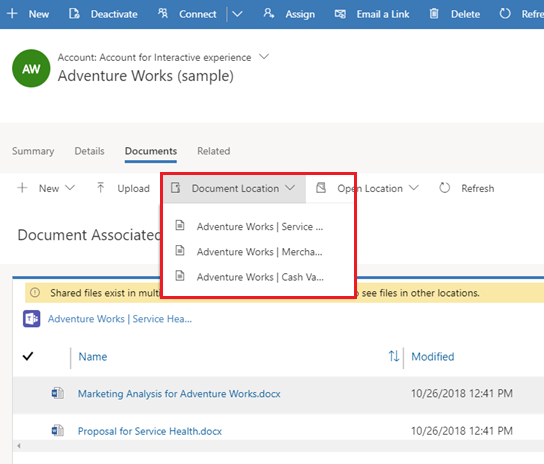
Als u een geconsolideerde bestandslijst wilt weergeven voor alle documentlocaties, inclusief alle verbonden bestandsbibliotheken van het teamkanaal, selecteert u bij Documentlocatie de optie Alle locaties.
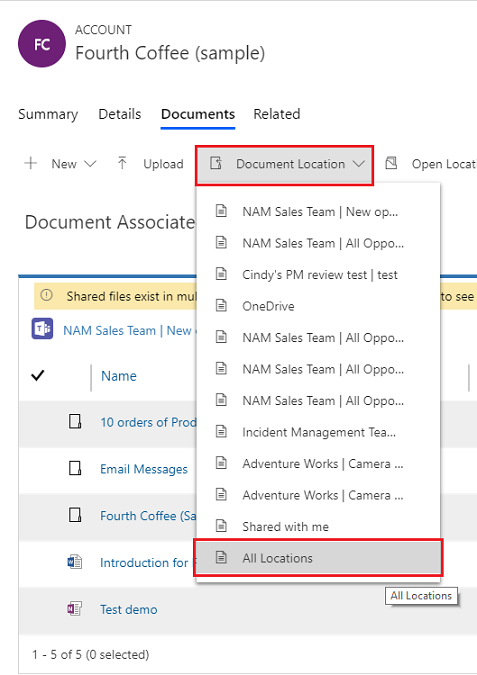
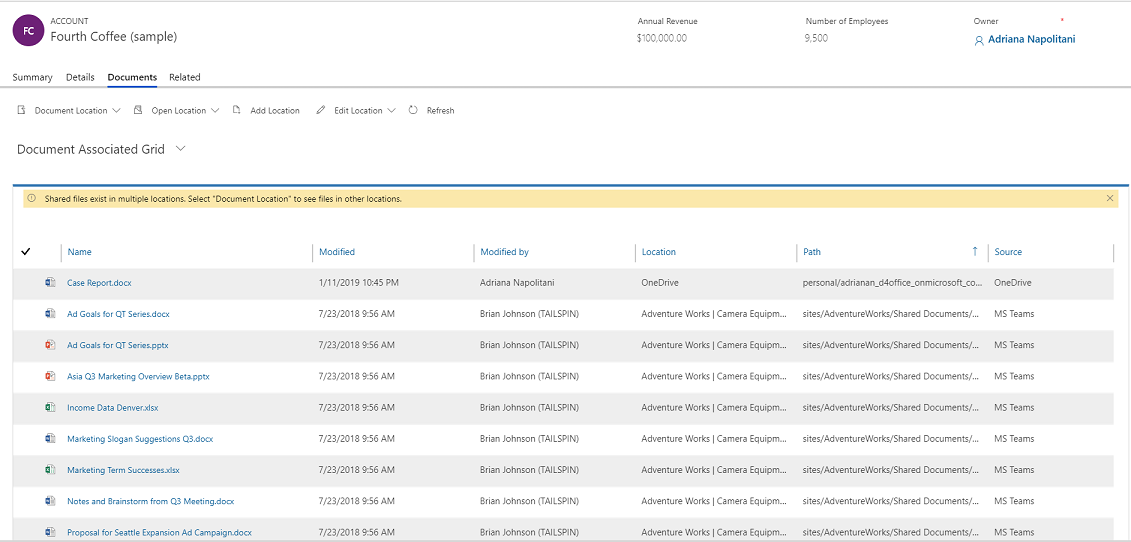
Samenwerkingservaring in een app
In een Customer Engagement-app in Dynamics 365 (zoals Dynamics 365 Sales en Dynamics 365 Customer Service) kunt u het verbonden Microsoft Teams-kanaal en de bestanden van het Microsoft Teams-kanaal bekijken.
Zie Recordtypen die Microsoft Teams-integratie ondersteunen voor meer informatie over welke entiteiten de samenwerkingsoptie ondersteunen.
Selecteer op een app-recordpagina de optie Samenwerken om een lijst met alle verbonden teamkanalen weer te geven. Selecteer vervolgens een teamkanaal om naar het desbetreffende kanaalgesprek in Microsoft Teams te gaan.
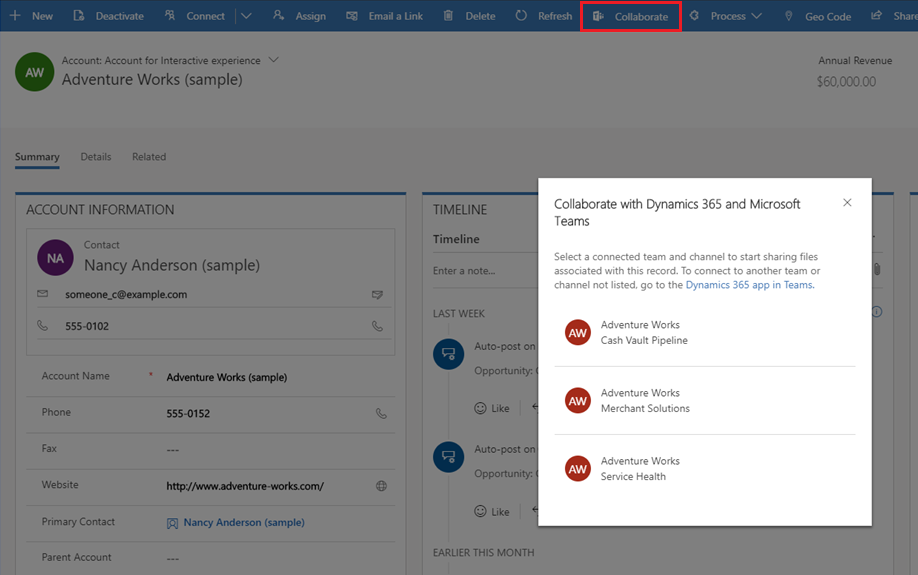
Bovendien is documentbeheer in apps voor klantbetrokkenheid in Dynamics 365 geïntegreerd met Microsoft Teams. U kunt de verbonden kanaalbestandenbibliotheek in de app bekijken bestanden direct uploaden; geüploade bestanden verschijnen in de verbonden bestandsbibliotheek van het teamkanaal onder het tabblad Bestanden in Microsoft Teams. Bestanden die zijn geüpload in het met Microsoft Teams verbonden kanaal verschijnen op het tabblad Documenten in uw app.
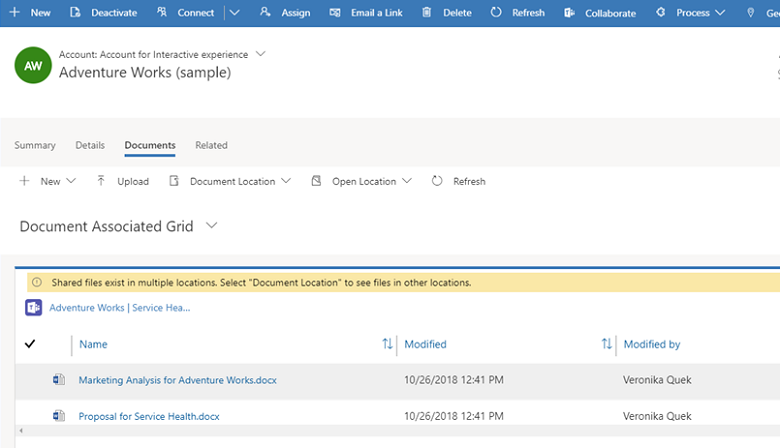
Recordtypen die Microsoft Teams-integratie ondersteunen
Momenteel bieden alleen de volgende recordtypen ondersteuning voor Microsoft Teams-samenwerkingsmogelijkheden. De knop Samenwerken en de functie voor het delen van bestanden werkt alleen met de onderstaande recordtypen.
Notitie
In de lijst hieronder ziet u de logische naam van een entiteit zijn (niet de weergavenaam).
- Account
- Overeenkomst
- Aantekening
- Afspraak
- Business unit
- Campagne
- Aanvraag
- Categorie
- Concurrent
- Contactpersoon
- E-mailadres
- Onkosten
- Uitvoeringsvoorkeur
- Voorraadaanpassing
- Voorraadoverboeking
- Factuur
- Kbarticle
- Knowledge-artikel
- Potentiële klant
- Verkoopkans
- Opportunityproduct
- Order
- Product
- Project
- Inkooporder
- Inkooporderontvangst
- Prijsopgave
- Resourceaanvraag
- RMA
- RMA-ontvangst
- RTV
- Verkoopdocumentatie
- Opdracht
- Team
- Werkorder
Als deze instellingen niet zijn ingeschakeld, kunnen gebruikers nog steeds records van apps voor klantbetrokkenheid verbinden met Microsoft Teams, maar worden het gerelateerde Microsoft Teams-kanaal en de bestandsbibliotheek niet weergegeven in apps voor klantbetrokkenheid.
Wanneer de functie is ingeschakeld, is de samenwerkingsfunctie alleen ingeschakeld voor een bepaalde reeks systeementiteiten. Als u Microsoft Teams-integratie wilt inschakelen voor extra entiteiten of aangepaste entiteiten, kunt u dit alleen programmatisch doen met behulp van de Web API-actie msdyn_SetTeamsdocumentStatus. Meer informatie: Microsoft Teams-integratie in- of uitschakelen met behulp van code